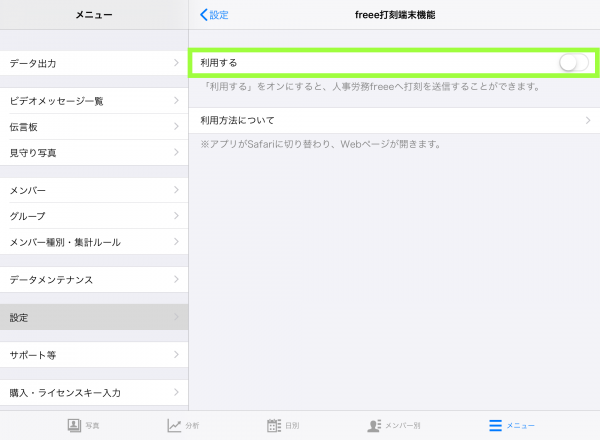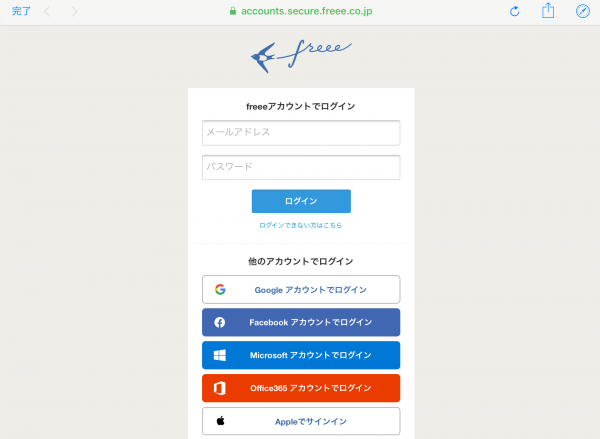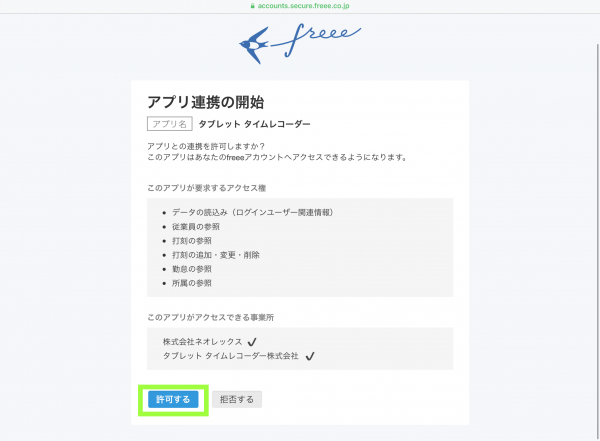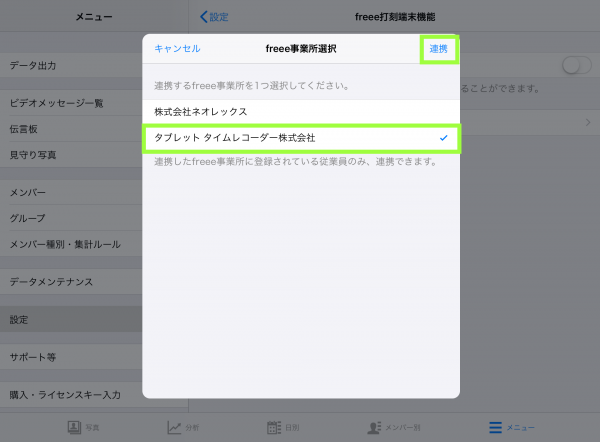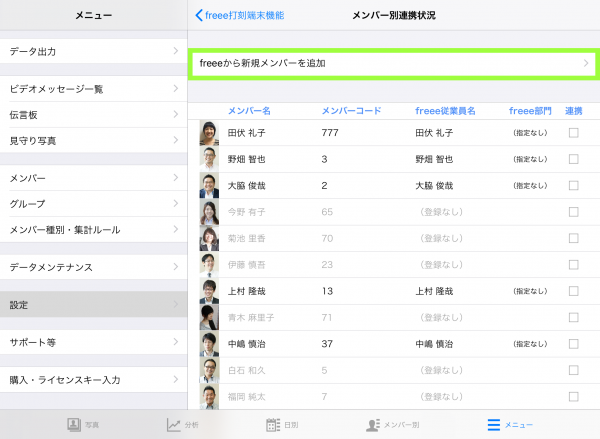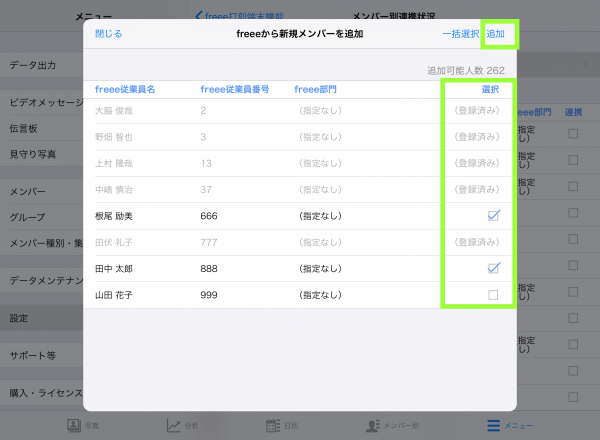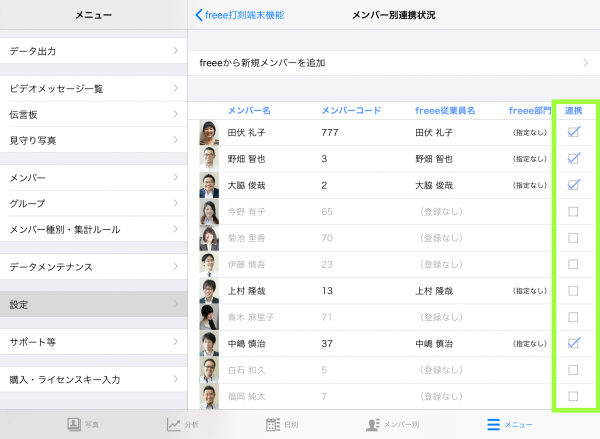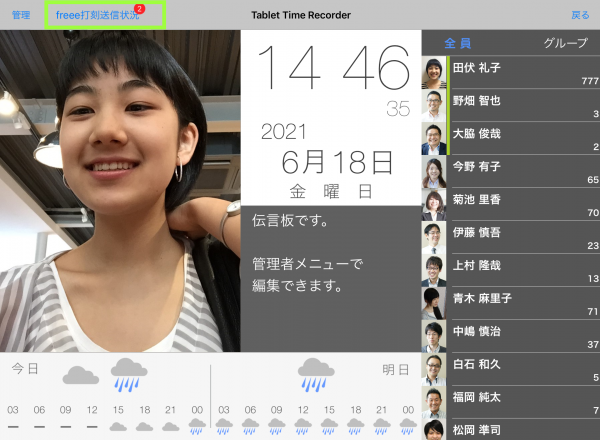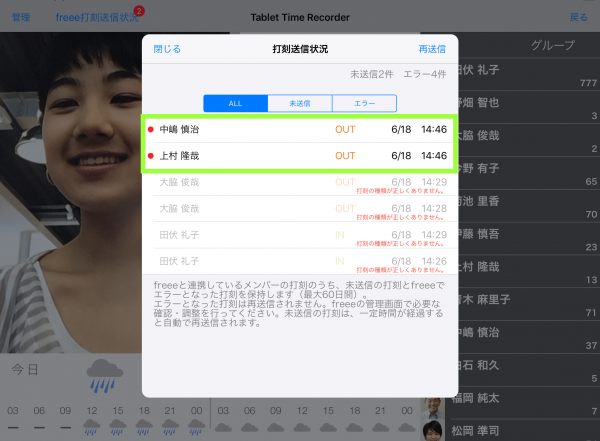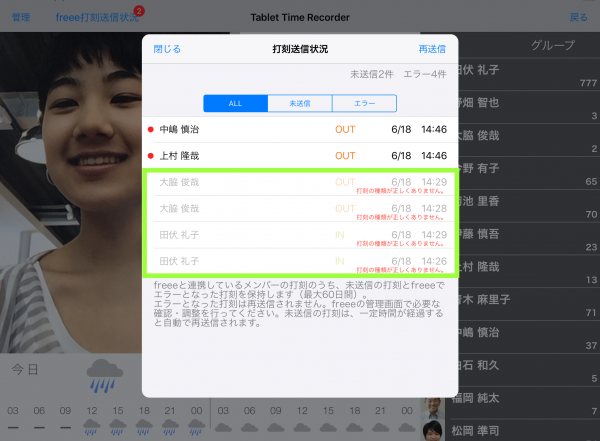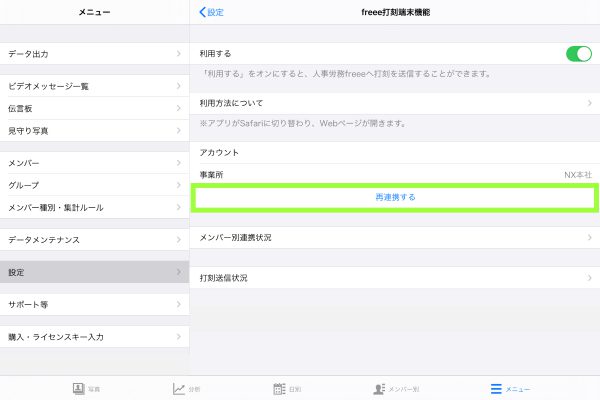2021/06/21/03. タブレット タイムレコーダーの機能
freee打刻端末機能の利用方法|勤怠アプリ「タブレット タイムレコーダー」の連携機能

はじめに
freee打刻端末機能は、勤怠管理アプリ「タブレット タイムレコーダー」を給与計算・労務管理システム「freee人事労務」の打刻端末として利用できる機能です。
この記事では、freee打刻端末機能の設定方法や留意点を解説します。
目次
freee打刻端末機能でできること
freee打刻端末機能を使ってできることを紹介します。
※当機能は、打刻データを連携する機能で、給与ソフトとの連携機能とは異なります。
freee人事労務(以下:freee)の給与ソフト向け設定につきましては、【連携解説】人事労務 freee|勤怠アプリ「タブレット タイムレコーダー」と給与計算ソフトをご覧ください。
・タブレット タイムレコーダーの打刻データをfreee人事労務に送信できる
freee打刻端末機能を使えば、タブレット タイムレコーダー(以下:TTR)のメンバーとfreeeの従業員を連携させ、TTRで打刻をした都度、freeeに打刻データを自動送信することができます。
・出退勤で拠点の異なる打刻の管理ができる
同じメンバーが複数の拠点で打刻をする場合、TTRで拠点(iPad)ごとにメンバー登録をしておけば、freeeにおいて同一の従業員のデータとして、打刻を記録・統合管理することができます。
利用にあたっての留意点
freee打刻端末機能の利用に関して、留意点を紹介します。
freee人事労務の料金プランについて
freee打刻端末機能を利用するためには、freee人事労務(以下:freee)をスタンダードプラン以上で契約する必要があります。
参考:freee人事労務の料金プラン
連携したメンバーについて
freee打刻端末機能を使って連携をしたメンバーは、タブレット タイムレコーダー(以下:TTR)で通常のメンバー登録をしているメンバーと比較して、以下の点が異なります。
1. 打刻がfreeeに送信される
TTRの打刻データがfreeeに送信されます。
※TTRで打刻をしたIN/OUTの打刻データのみ送信されます。
TTRの[メンバー別/日別詳細]画面で編集した内容は送信されませんので、間違えて打刻をした場合、freeeからデータの修正を行ってください。
2. 勤怠の集計がfreeeで行われる
TTR上では、メンバー種別が自動で「freee従業員」となり、集計項目は「総時間」「出勤日数」のみです。
また、給与ソフト向けデータの出力対象にはなりません。
※freeeとTTRでは、対応している集計方法に差がありますので、利用の際には、希望の集計が行えるかよくご確認ください。
当機能を利用する場合、勤怠の集計はfreeeで行われます。すでにTTRで集計・出力した給与ソフト向けデータをfreeeに取り込んで給与計算している場合、現状の運用に支障がなければ、当機能を利用せずそのまま運用することをおすすめしております。
3. 1日1ペアのみの打刻が集計される
TTRでは、IN・OUT打刻を繰り返すことで、休憩や中抜けの時間を算出することができますが、freeeではIN打刻は最初の1回のみ、OUT打刻は上書きで記録されます。
その他
- freeeで編集した勤怠情報等は、TTRには反映されません。
- 当機能の連携および、連携の解除によって、freee、TTR双方の打刻等のデータが失われることはありません。
設定方法
freee打刻端末機能を利用するための設定方法を紹介します。
1. freeeアカウントと連携する
タブレット タイムレコーダー(以下:TTR)で、以下の順にタッチします。
- 管理 > メニュー > 設定 > freee打刻端末機能:「利用する」をオンにする
注意事項の表示をよく確認のうえ「OK」にタッチすると、freee人事労務(以下:freee)へのログイン画面が表示されます。画面の指示に従ってログインします。
TTRがfreeeアカウントへアクセスする許可を求める画面が表示されるので、問題がなければ「許可する」をタッチします。
「freee事業所選択」画面が表示されるので、連携するfreee事業所を1つ選択し、右上の「連携」をタッチすると、連携が完了します。
2. freee従業員をTTRメンバーとして取り込む
TTRで、以下の順にタッチします。
- 管理 > メニュー > 設定 > freee打刻端末機能 > メンバー別連携状況:「freeeから新規メンバーを追加」をタッチ
freeeに登録済みの従業員が表示されるので、チェックを入れ、「追加」をタッチすると、TTRに新規メンバーとして追加されます。
<留意点>
- 追加可能人数が不足している場合、メンバーの追加ができません。追加可能人数を増やすには、以下のいずれかを行ってください。
①ライセンスキーを登録する(無料の範囲で利用している場合)
②利用可能メンバー数を購入する
③メンバーを無効化、または削除する - TTRに登録済みのメンバーのメンバーコードとfreeeの従業員番号が一致していないfreee従業員のみ追加できます。
メンバーコードと従業員番号が一致しているfreee従業員は追加する必要はありません。
3. TTRで登録済みのメンバーとfreee従業員を連携する
TTRで、以下の順にタッチします。
- 管理 > メニュー > 設定 > freee打刻端末機能 > メンバー別連携状況
freeeの従業員番号と、TTRのメンバーコードが一致している場合、「連携」のチェックボックスにチェックを入れると連携が完了します。
※チェックを外すと、連携が解除されます。グレーアウトされているメンバーは、freeeに登録されていないメンバーのため、チェックが入れられません。
freee人事労務に打刻が記録されていないと思ったら
freee人事労務(以下:freee)に、タブレット タイムレコーダー(以下:TTR)の打刻データが記録されていない場合の対処方法を案内します。
打刻送信状況の確認、および再送信を行う
ネットワーク環境の不調などが原因で、TTRからfreeeに打刻データが送信できていない場合があります。打刻画面の左上「freee打刻送信状況」から該当打刻の確認・再送信ができます。
※未送信打刻がある場合、「freee打刻送信状況」ボタンに赤いバッジがつきます
「freee打刻送信状況」画面では、以下のように送信失敗打刻と打刻受付エラーがリストアップされます。
<送信失敗打刻:赤いマーク>
送信が失敗している打刻がある場合、赤いマークがつきます。通信環境等を確認し、再送信を行ってください。
<打刻受付エラー:文字色がグレー>
打刻受付エラーの場合、打刻情報の文字の色がグレーで表示され、右下にfreeeからのエラーメッセージが赤文字で表示されます。メッセージ内容を確認のうえ、必要に応じてfreeeで調整を行ってください。
【よくあるエラーの原因】
- IN/OUT打刻のペアが複数ある
- IN/OUT打刻が連続している
<未送信打刻について>
- 該当打刻は60日間保持され、それ以降は削除されます。
- 未送信打刻がある場合、20分に1回、再送信が行われます。
- 次の打刻が行われた時に、未送信打刻があれば、一緒に送信されます。
- 「freee打刻送信状況」を開き、「再送信」ボタンを押すと、リストアップされた打刻が再送信されます。
再連携をする
TTRとfreeeの連携が切れてしまっていると、「再連携する」というボタンが表示されます。
「再連携する」を押すと、freeeのログイン画面が表示されますので、再度ログインをし、連携を行ってください。
おわりに
freee打刻端末機能を使って、タブレット タイムレコーダーをfreee人事労務の打刻端末として利用するための設定方法や留意点を紹介しました。
もしご不明点がありましたら、内容に応じて、下記にお問い合わせください。
・タブレット タイムレコーダーにおける設定について
サポーターフォーラムまたは、support@tablet-time-recorder.netにお問い合わせください。
・freee人事労務における表示やエラーについて
freee株式会社へお問い合わせください。
この記事が、freee人事労務やタブレット タイムレコーダーをご利用の皆さんのお役に立てば幸いです。
(記事最終更新:2025/04/15 一部調整)